当前位置:首页 > 帮助中心 > 雷神911(Intel第八代)BIOS设置u盘启动教程
雷神911(Intel第八代)BIOS设置u盘启动教程
日期:2019-10-08 | 时间:17:12
雷神911(Intel第八代)搭载了Intel Core i7-8700处理器、英伟达推荐吃鸡显卡GTX 1060显卡,再加上新一代Pascal架构,电脑能够轻松运行各类大型3D游戏,操作十分流畅舒适。那么,这款电脑关于U盘启动BIOS的操作,大家又是否知道呢?其实这是很重要的一项操作,下面就和小编一起来看一下雷神911(Intel第八代)BIOS设置u盘启动教程吧!

具体设置步骤如下:
1、制作一个大白菜U盘启动盘并插入电脑(建议U盘内存为8G以上)
2、开机或重启电脑,当出现开机画面时,迅速按下BIOS启动快捷键F12进入BIOS界面
3、进入BIOS界面后,利用方向键切换至“BOOT”界面
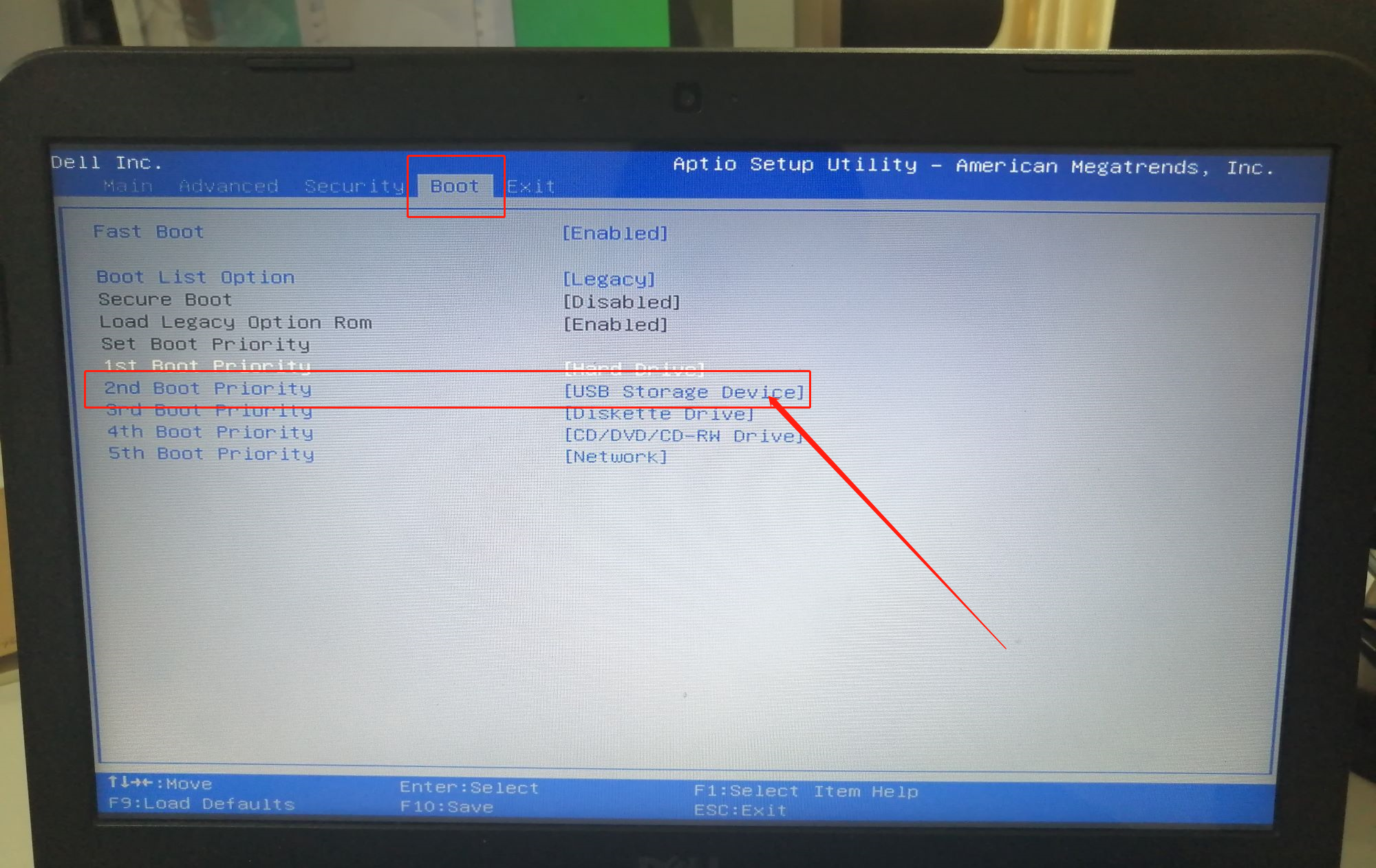
4、在BOOT界面中,使用方向键盘选中U盘选项,并利用“+”将其移动至第一选项,最后按下F10键保存并退出
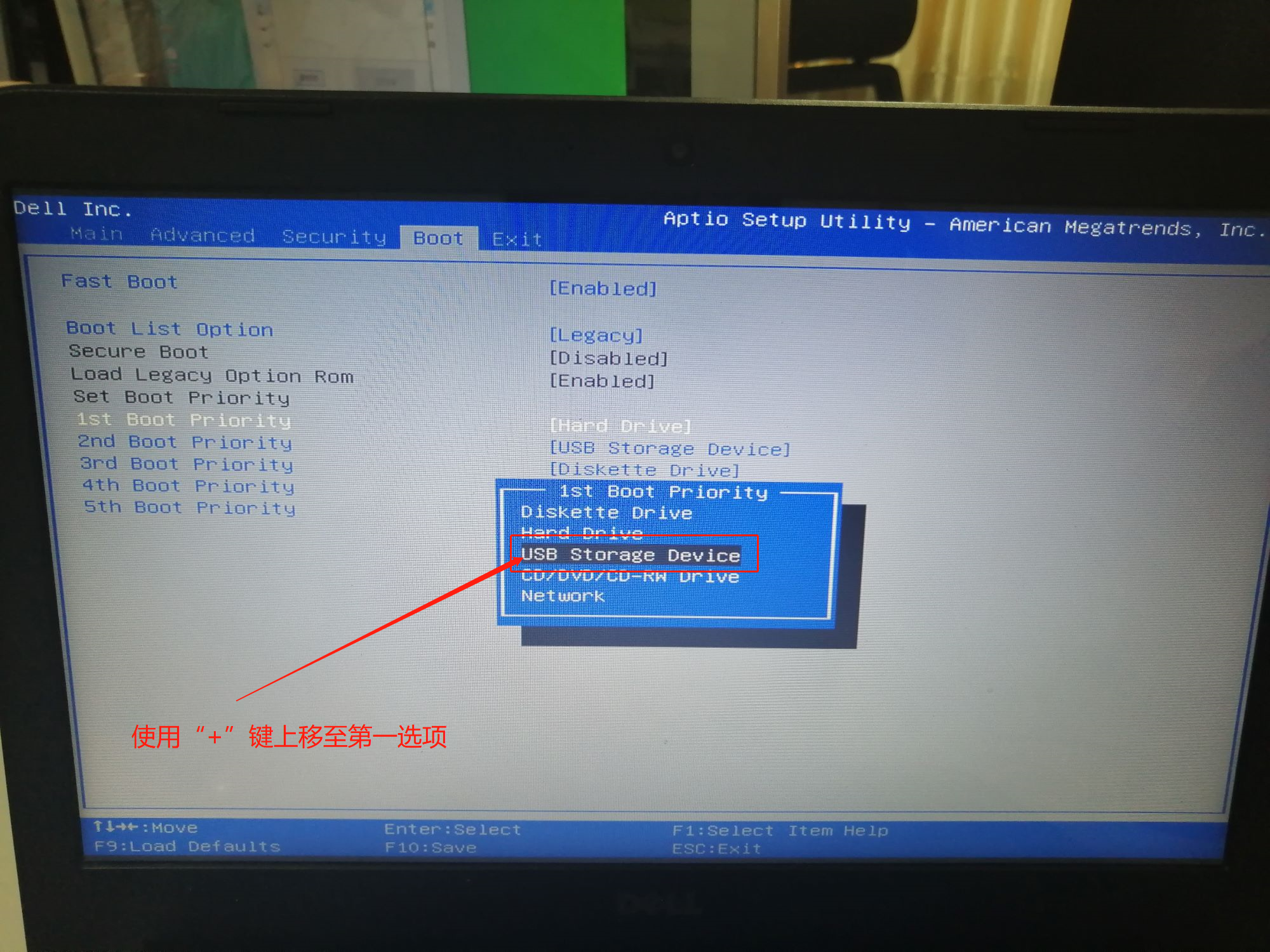
上述步骤即为雷神911(Intel第八代)BIOS设置u盘启动教程。通过以上步骤,电脑会自动重启并进入大白菜WINPE系统界面。进入WINPE系统后,用户可以进行硬盘分区、系统安装、系统维护等操作,希望能为各位用户带来帮助。

